IDEA更改配置
1、IDEA智能提示不区分大小写设置
File -- > Settings -->Editor -->General --> Code Completion -->Mach case 的勾取消掉就可以了

2、修改IDEA默认的全局配置:maven
IDEA默认每次打开或者新建一个maven项目,会使用idea提供的默认maven配置,下载的依赖都保存到c盘!!设置全局配置,每次都使用自己配置的路径和仓库
.png)
IDEA好用插件
1、lombok
支持lombok的各种注解,从此不用写getter setter这些 可以把注解还原为原本的java代码 非常方便。
2、 Maven Helper
一键查看maven依赖,查看冲突的依赖,一键进行移除依赖 exclude, 非常方便
1、安装
File-->setting--->Plugins--->在搜索框中填写Maven Helper然后搜索,单击Install按钮进行安装,装完重启IDE
2、使用
当Maven Helper 插件安装成功后,打开项目中的pom文件,下面就会多出一个试图
.png)
切换到此试图即可进行相应操作:
.png)
1、解决jar冲突
切换到maven 依赖视图选择显示冲突选项 ; 解决冲突,右键单击红色区域,弹出菜单选择Exclude命令,对冲突进行排除。
.png)
.png)
选中右键就可以 Exclude 移除啦,想用1.2.28就把其他版本的Exclude掉,想用1.2.3就把其他版本的Exclude掉
2、 GenerateAllSetter
一键调用一个对象的所有set方法并且赋予默认值 在对象字段多的时候非常方便。
1、安装:打开 Settings---->Plugins---> 进行搜索--->选择---->" GenerateAllSetter" ----> install,装完重启IDE
.png)
效果如下:
.png)
3、Rainbow Brackets
彩虹颜色的括号 看着很舒服 敲代码效率变高
效果图:
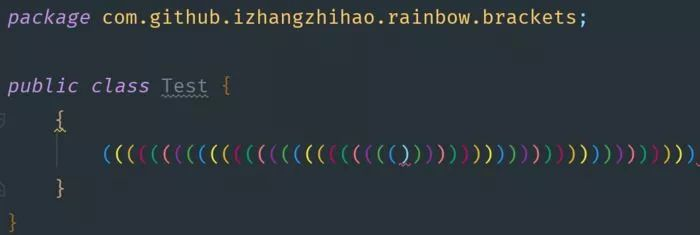
.png)
.png)